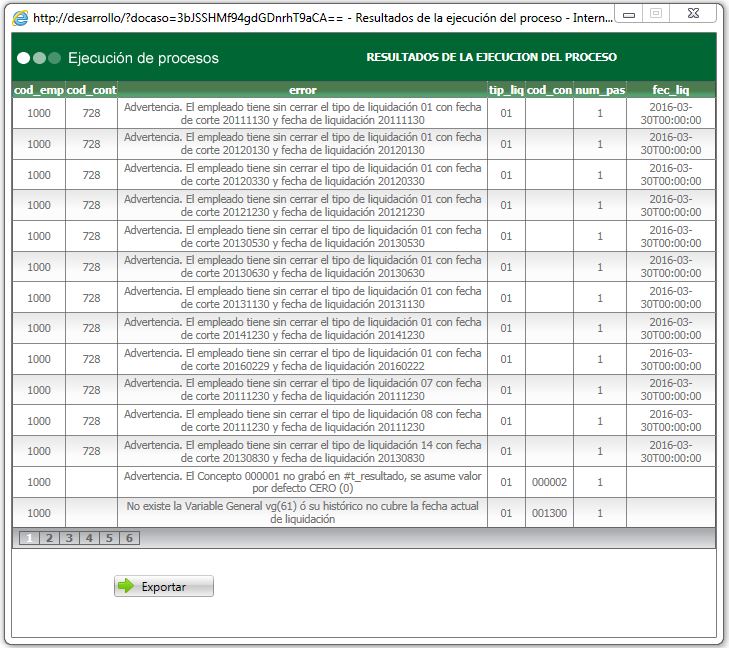PROCESOS ESPECIALES
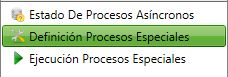
Por medio de este módulo, se ejecutan los procesos encargados de realizar algunas funciones sobre la aplicación como actualización, generación de documentos, entre otros. Su uso permite fortalecer las posibilidades ofrecidas y adaptar ciertos procedimientos que sean necesarios dentro de la empresa.
Al elegir este módulo desde el Menú General se ofrece la posibilidad de ingresar a la Definición o a la Ejecución de los procesos especiales. En definición de procesos podrá crear, modificar y anular los procesos que se encuentren en el módulo.
En ejecución tendrá la posibilidad de ejecutar el proceso que escoja para realizar algunas operaciones dentro del programa tales como creación de documentos, ajuste de información, etc.
Definición de Procesos Especiales
Por medio de esta opción se crean, modifican o borran los diferentes programas que componen los procesos especiales. Una vez definidos completamente los procesos, puede utilizar la opción Ejecución para ver los resultados.
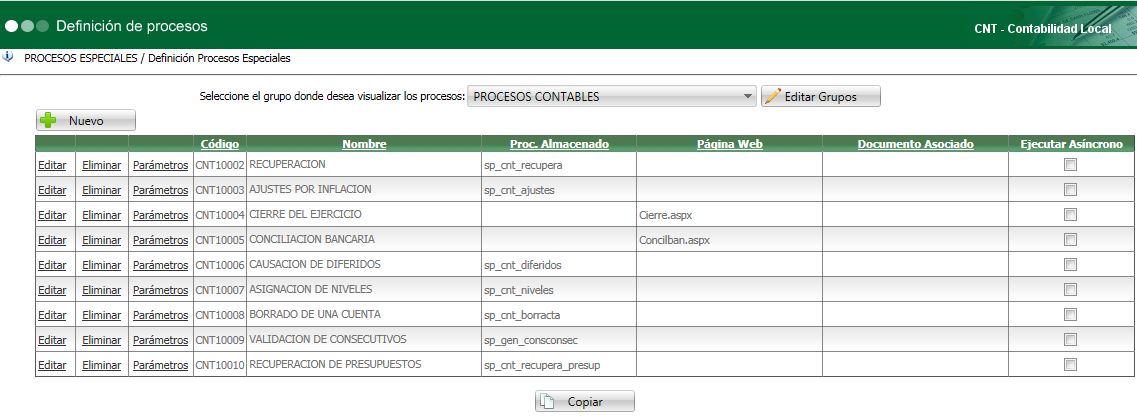
Al ingresar a definición visualizará en la parte superior las diferentes categorías o grupos de los procesos especiales de la aplicación donde se encuentra ubicado y de acuerdo a esta clasificación, observará los procesos especiales asociados.
Para cada uno de los procesos, visualizará las siguientes opciones:
Editar: Permite modificar el nombre del proceso especial, cambiar el procedimiento almacenado, cambiar Página Web del proceso, asociar Documento asociado esto para procesos que requieren combinación de correspondencia o definir si se ejecuta asíncrono esto para procesos que requieren un tiempo largo en su ejecución.
Eliminar: Borra el proceso especial.
Parámetros: Al dar clic en esta opción podrá modificar o crear los parámetros que se solicitan para la ejecución del proceso especial.

Nuevo Parámetro

Al dar clic en esta opción, podrá crear un nuevo parámetro para el proceso que esta editando.
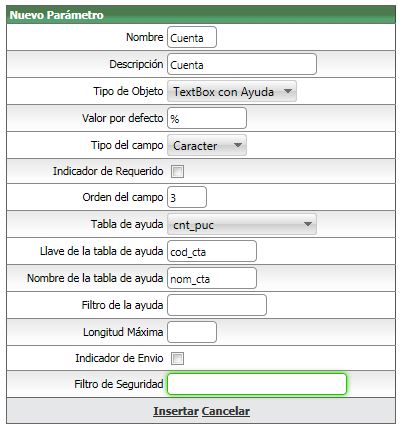
Nombre: Corresponde al nombre del parámetro que esta creando, en caso de ejecutar un procedimiento almacenado el nombre debe coincidir con el asignado en el parámetro de SQL.
Descripción: Debe ingresar el label o la descripción que se visualizará al ejecutar el proceso.
Tipo de Objeto: En este campo debe parametrizar la presentación del ingreso del parámetro del proceso especial, las opciones disponibles son las siguientes:
- CheckBox o casilla de verificación: Indica un valor que puede ser verdadero o falso
- Desde – Hasta: Le permite ingresar un rango de información de acuerdo a la funcionalidad del parámetro.
- Textbox con ayuda: Le permitirá agregar una lista de ayuda al parámetro que esta configurando.
- TexBox Calendario: Le permitirá agregar una ayuda para escoger una fecha en forma de calendario.
- Lista: Le permitirá agregar una ayuda en forma de lista con su descripción.
- TextBox: Le permitirá capturar un texto plano como parámetro.
- Desde - Hasta Fecha: Le permitirá capturar un rango de fechas con ayuda en forma de calendario.
Valor por Defecto: Si el parámetro que esta ingresando debe tener un valor por defecto, debe ingresar el dato correspondiente en este campo. Para los tipos de objeto Desde – Hasta debe ingresar el parámetro inicial + <;> + parámetro final. Ej: Se esta configurando un rango de valores para el campo Período, por tanto se ingresará en este campo: 01;12 donde 01 es el Período inicial (Enero) y 12 el final (Diciembre).
Tipo del Campo: Debe seleccionar el tipo de parámetro que se debe ingresar, es decir, si es carácter, número o moneda.
Indicador de Requerido: Si es necesario el ingreso del parámetro que esta creando, debe activar este campo.
Orden del Campo: Debe ingresar el orden del campo para el envió de los parámetros y debe corresponder con el orden de los parámetros del procedimiento almacenado o la página web. (Ver Grafica de parámetros de proceso especial)
Tabla de Ayuda: Si se ha configurado el parámetro con el tipo de objeto TextBox con Ayuda, debe especificar en este campo la tabla de donde se mostrará la lista de valores que se puede escoger en la ejecución del proceso.
Llave de la tabla de ayuda: En este campo debe ingresar la llave correspondiente a la tabla especificada anteriormente.
Nombre de la tabla de ayuda: Corresponde a la descripción que se mostrará en la lista de opciones.
Opciones de la Lista: Si el tipo de objeto es una lista, debe ingresar los valores correspondientes a las opciones que se presentaran en la ejecución del proceso.
Valores de la Lista: En este campo debe ingresar los valores o información que se podrán escoger en la ejecución del proceso.
Filtro de la Ayuda: Si desea realizar un filtro específico en la lista de opciones que se asignará al campo, debe ingresar la información correspondiente. Si desea realizar filtros basado en un parámetro anterior al que esta creando, debe preceder el signo @ Ej: Debe parametrizarse los proveedores de acuerdo a la moneda especificada en un parámetro anterior, por tanto se debe escribir: Tip_mon=@moneda Tip_mon es el campo de la tabla de ayuda cxp_provee donde se almacena la moneda del proveedor, @moneda es el nombre del parámetro creado anteriormente para el mismo proceso especial.
Longitud Máxima: En este campo debe especificar la longitud máxima que se puede ingresar para el parámetro que esta creando.
Indicador de Envío: Si el proceso especial que esta parametrizando esta basado en una página web, debe activar este campo.
Al finalizar el ingreso de la configuración del parámetro, debe dar clic en la opción insertar de lo contrario escoja la opción cancelar.
Adicional a las opciones iniciales del proceso especial, también encontrará los botones de parametrización general del proceso especial.
Nuevo Proceso
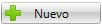
Al dar clic sobre esta opción, podrá crear un nuevo proceso en la categoría donde se encuentra ubicado, para esto debe ingresar el nombre del proceso, debe especificar si se ejecutará por medio de un procedimiento almacenado o por un formulario web, también debe determinar si el proceso tendrá un documento asociado cuando se hace combinación de correspondencia o si es asíncrono para procesos que requieran tiempo largo en su ejecución. Finalmente debe dar clic en la opción insertar para crear el proceso o si desea cancelar la operación, debe dar clic en la opción correspondiente.
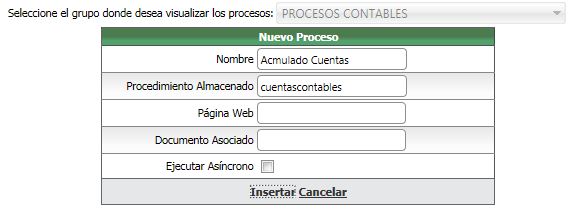
Copiar
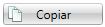
Este botón le permitirá copiar la parametrización de un proceso especial con un nuevo código. De esta manera podrá disminuir el proceso de creación de un proceso, modificando los datos necesarios. Se debe seleccionar el proceso de origen a copiar y dar clic en el botón Continuar.
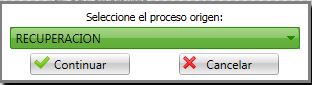
Editar Grupos
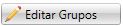
Al dar clic en este botón podrá administrar los grupos o clasificación de procesos especiales.
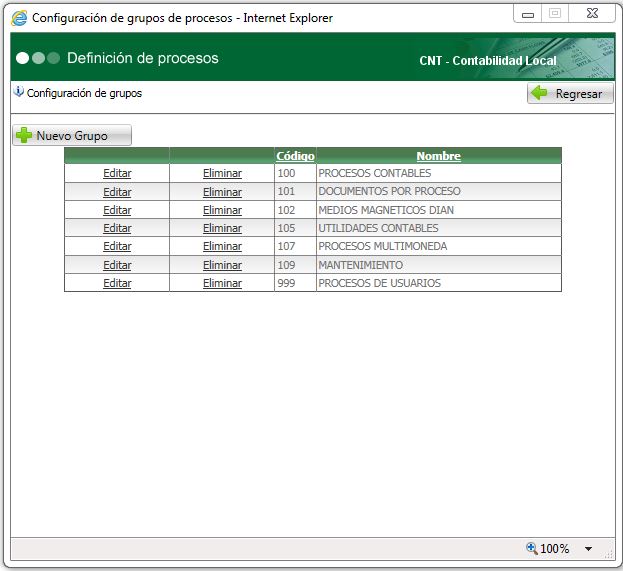
Si desea modificar el nombre del grupo de procesos especiales, debe dar clic en la opción editar, si desea borrar un clasificador, debe dar clic en la opción eliminar.
Es importante tener claro que si elimina grupos o procesos especiales que no son del usuario podría estar perdiendo funcionalidad de la aplicación en la cual este ejecutando esta acción.
Nuevo Grupo
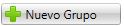
Para crear un nuevo grupo, debe dar clic en la opción Nuevo Grupo, visualizará un formulario solicitando el código y nombre del grupo de procesos especiales.
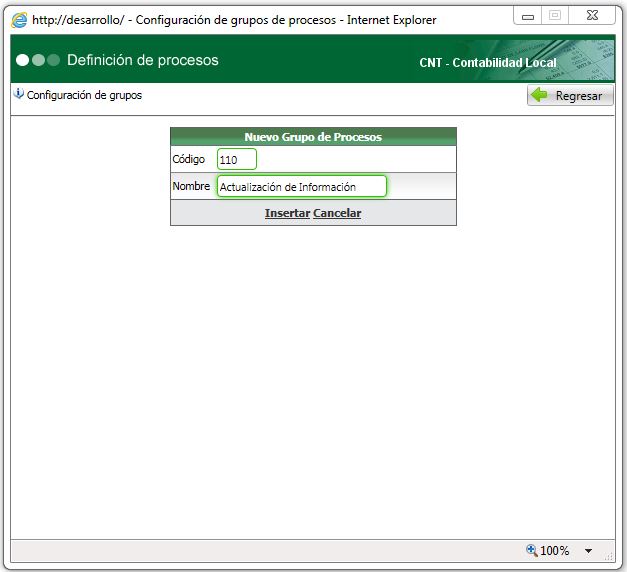
Para grabar la información debe dar clic en la opción Insertar si desea cancelar la operación, debe dar clic en la opción correspondiente.
Ejecución de Procesos Especiales
Esta opción le permitirá ejecutar los procesos especiales de la aplicación donde se encuentra ubicado. Al ingresar visualizará en la parte superior los grupos de procesos especiales de la aplicación.
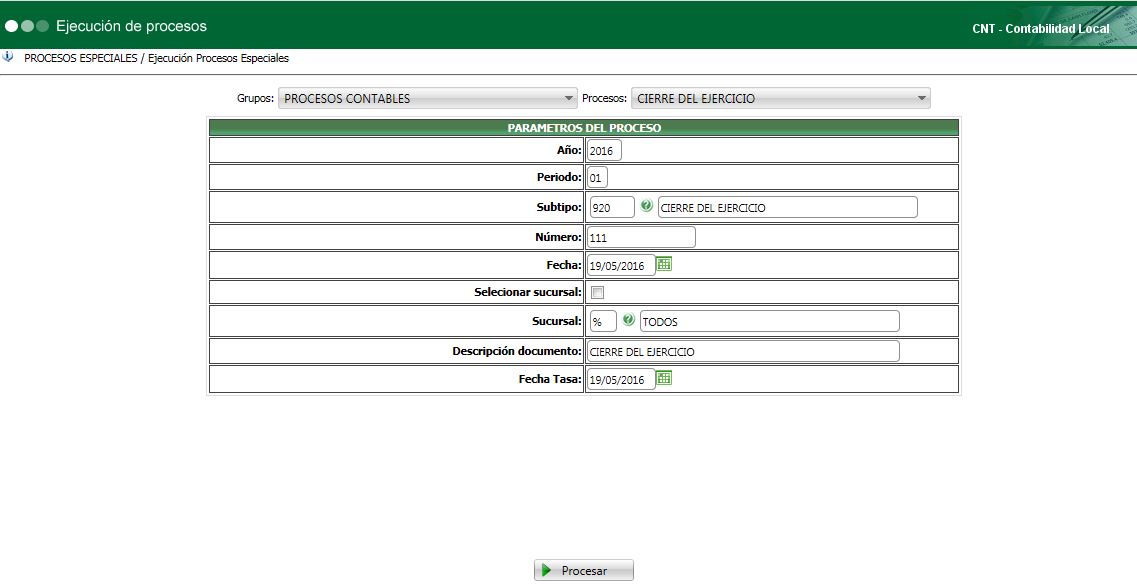
En la parte superior izquierda podrá observar los grupos de procesos especiales, al frente de estos esta la lista de procesos que va a ejecutar.
En los parámetros de los procesos especiales podrá encontrar
campos conectados a tablas, los cuales le permitirán escoger información
de acuerdo a una lista de opciones, para visualizarlas debe dar clic en
el botón con el signo de pregunta  .
.
En los parámetros de ingreso de fecha podrá dar clic sobre el botón en forma de calendario para escoger la información a procesar.
Luego de digitar todos los parámetros requeridos se debe dar clic sobre la opción Procesar, enseguida le solicitara confirmación de ejecución y dependiendo de la definición del proceso especial arrojara los resultados esperados.
Estado de Procesos Asíncronos
Esta opción le permitirá verificar porcentaje de avance en la ejecución de un proceso que definió como asíncrono. Esta pantalla se está actualizando cada 5 segundos por si hay procesos que se están ejecutando y ver en tiempo real su avance. Podrá ver el proceso que ejecuto o se está ejecutando, el usuario que lanzo el proceso, la descripción que el usuario dio, el porcentaje de avance la fecha inicial y final de ejecución del proceso.
 Si desea observar el
resultado final debe dar clic en la opción Ver...
en
la columna Resultado Ejecución y el
programa abrirá la siguiente ventana con la respuesta final del proceso.
Si desea observar el
resultado final debe dar clic en la opción Ver...
en
la columna Resultado Ejecución y el
programa abrirá la siguiente ventana con la respuesta final del proceso.